時間:2019-07-01 來源:互聯網 瀏覽量:
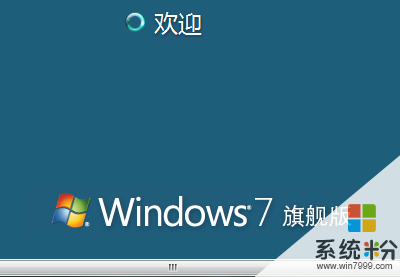
chew wga是國外一款知名的gpt磁盤windows 7激活工具,它能夠一鍵完美激活非mbr分區的Win7係統。如果你使用win7激活工具激活提示不支持的引導的分區,那麼下載chew-wga就對了,uefi gpt win7激活工具使用方法很簡單,直接點擊“apply”按紐,然後重啟電腦即可。
下麵小編為大家詳細介紹下windows7無線wifi設置的詳細教程。
1.Win7係統下找到任務欄左下角的開始菜單鍵入cmd,搜索到命令符號符並鼠標右鍵選擇選擇“以管理員身份運行”,在彈出的用戶控製窗口中單擊“是”打開命令符號符。如圖一

2. windows7無線wifi設置必須要啟動“虛擬Wifi網卡”模式。在打開的命令符號符窗口中輸入以下命令:netsh wlan set hostednetwork mode=allow ssid=(無線網絡名稱) key=(密碼) 。如圖二

3. 接著啟用“Internet連接共享(ICS)”。打開“網絡連接”窗口,右鍵單擊已連接到Internet的網絡連接。選擇“屬性”,找到“共享”這個選項,選中其中的複選框,並選擇允許其共享Internet的網絡連接。如圖三

操作完成之後我們可以看到提供共享的網卡其圖標上會顯示出現“已共享”標誌,這樣就表示虛擬無線網絡已經開通成功!如圖四
4. 然後我們需要開啟windows7無線wifi。 同樣的,我們需要在命令提示符中輸入一段命令。命令如下:netsh wlan start hostednetwork,當出現已啟動承載網絡這個提示後,說明Windows 無線wifi已經啟動成功。如圖五

到這裏windows7無線wifi設置已經大致完成了,我們可以使用個人手機進行wifi搜索,看看是否能夠找到你設置的無線網絡。如果能搜到說明你前麵的設置沒有問題,因為我們使用的是虛擬網絡。不能使用同一個IP地址,所以需要對IP地址進行一定的修改,我們打開internet協議找到,internet(TCP/IPv4或IPv6)協議並打開,將您的IP稍作修改。我這裏IP修改為192.168.2.3,網關修改為192.168.2.1。您可以根據您的個人喜好進行修改,隻要不跟電腦寬帶連接的IP地址相同即可。如圖六

windows7無線wifi設置詳細教程就講到這裏了,希望本教程對您有幫助,大家現在就趕緊去試試吧。
以上就是係統粉小編為您帶來的win7無線網卡激活,如何激活win7無線網絡,win7無線網絡怎麼激活,希望大家能夠永久激活成功!